MyFitnessPal es una popular aplicación para el seguimiento de objetivos de fitness y nutrición, que ayuda a los usuarios a controlar sus rutinas de ejercicio, la ingesta de alimentos y su salud en general. Sin embargo, como cualquier aplicación, no es inmune a los fallos técnicos que pueden interferir con su funcionalidad. Si tienes problemas con MyFitnessPal, no estás solo. Desde problemas de sincronización hasta problemas de inicio de sesión y bloqueos de la aplicación, hay varias razones por las que la aplicación puede no funcionar como se espera.
En este artículo, exploraremos las razones más comunes por las que MyFitnessPal podría no funcionar y proporcionaremos pasos prácticos para solucionar estos problemas. Tanto si tienes problemas para iniciar sesión, como para sincronizar con tus dispositivos de fitness o incluso para cargar la aplicación, tenemos todo lo que necesitas.

Problemas comunes con MyFitnessPal
Antes de pasar a las soluciones, es importante comprender algunos de los problemas más comunes a los que se enfrentan los usuarios con MyFitnessPal. Entre ellos se incluyen:
- La aplicación no se carga o se bloquea: Muchos usuarios informan de que la aplicación no se abre en absoluto o se bloquea cuando intentan utilizarla.
- Problemas de sincronización: Esto puede ocurrir con varios rastreadores de fitness y aplicaciones de salud como Fitbit, Apple Health o Google Fit.
- Problemas de inicio de sesión: A veces los usuarios no pueden iniciar sesión debido a contraseñas incorrectas o problemas con el servidor.
- No se muestra el recuadro de recetas: Si tus recetas no se cargan o no se muestran correctamente, puede ser frustrante a la hora de planificar las comidas.
- Los datos no se guardan o actualizan correctamente: Algunos usuarios encuentran que sus datos no se actualizan correctamente o que sus entradas no se guardan.
En las siguientes secciones, desglosaremos los pasos para solucionar estos problemas.
MyFitnessPal no se carga o se bloquea
Si MyFitnessPal no se carga o se bloquea inesperadamente, hay varios factores que pueden estar causando el problema. Una de las razones más comunes es una mala conexión a Internet. Tanto si utilizas Wi-Fi como datos móviles, una conexión débil o inestable puede impedir que la aplicación se cargue correctamente. Sin una conexión fiable, MyFitnessPal puede tener problemas para obtener los datos necesarios para mostrar tu información, o puede que ni siquiera se abra.
Otra causa común es el uso de una versión obsoleta de la aplicación. Como cualquier software, MyFitnessPal lanza actualizaciones periódicas para corregir errores, mejorar el rendimiento y garantizar la compatibilidad con nuevos dispositivos y sistemas operativos. Si utilizas una versión antigua, es posible que te encuentres con problemas como cuelgues o que no se cargue. Mantener la aplicación actualizada es esencial para garantizar que funciona sin problemas.
Los problemas de caché de la aplicación también pueden desempeñar un papel importante en los problemas de rendimiento. A medida que usas MyFitnessPal, almacena archivos y datos temporales que ayudan a acelerar el uso futuro de la aplicación. Sin embargo, con el tiempo, estos archivos en caché pueden acumularse e interferir potencialmente con la funcionalidad de la aplicación, haciendo que se bloquee o no se cargue en absoluto. Borrar la caché a menudo puede resolver estos problemas y mejorar el rendimiento.
A veces, puede que el problema no esté en tu ordenador. MyFitnessPal, como muchos servicios en línea, depende de servidores para funcionar. Si la aplicación no se carga, puede deberse a una caída del servidor o a tareas de mantenimiento que se están llevando a cabo en MyFitnessPal. En estos casos, no hay mucho que puedas hacer excepto esperar a que su equipo resuelva el problema.
Por último, la compatibilidad del dispositivo también puede ser un factor. MyFitnessPal requiere ciertas versiones del sistema operativo para funcionar correctamente, y si tu dispositivo no ejecuta la última versión de iOS o Android, puede tener problemas para ejecutar la aplicación. En estos casos, actualizar el sistema operativo de tu dispositivo puede ayudar a garantizar que MyFitnessPal funcione sin problemas.
Cómo arreglar una aplicación que no se carga o se bloquea
Para resolver este problema, sigue estos pasos:
- Compruebe su conexión a Internet: Asegúrate de disponer de una conexión Wi-Fi o de datos móviles estable.
- Reiniciar la aplicación: Cierra la aplicación por completo y ábrela de nuevo para ver si se resuelve el problema.
- Borrar caché y datos:
- Para Android: Ve a Ajustes > Aplicaciones > MyFitnessPal > Almacenamiento > Borrar caché.
- Para iOS: Ve a Ajustes > General > Almacenamiento del iPhone > MyFitnessPal > Descargar App.
- Actualizar la aplicación: Asegúrate de que tienes la última versión de MyFitnessPal. Visita App Store o Google Play Store para comprobar si hay actualizaciones.
- Reinstalar la aplicación: Si la aplicación sigue sin funcionar, desinstálala y vuelve a instalarla. Antes de hacerlo, asegúrate de que tus datos están sincronizados con la nube para no perder el progreso.
- Compruebe si hay problemas con el servidor: Si ninguna de las soluciones anteriores funciona, comprueba si hay una interrupción del servicio visitando la página de estado de MyFitnessPal o utilizando Down Detector.
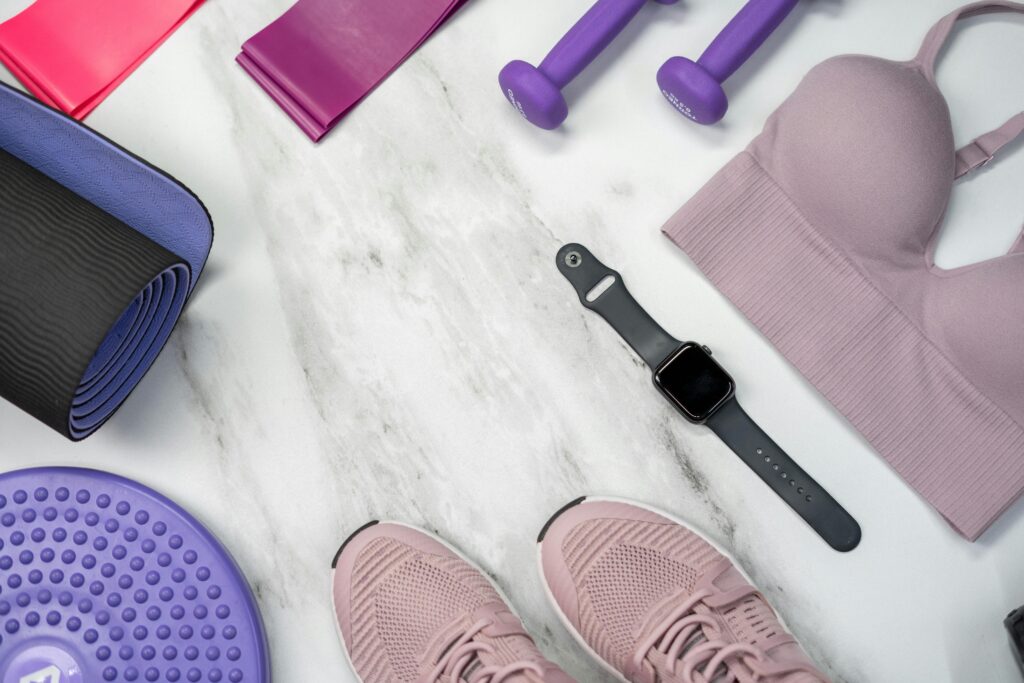
MyFitnessPal no se sincroniza con los rastreadores de fitness y aplicaciones de salud
MyFitnessPal está diseñado para sincronizarse con una serie de dispositivos de seguimiento de la actividad física y aplicaciones de salud, como Fitbit, Apple Health y Google Fit. Sin embargo, pueden surgir problemas de sincronización que impidan que los datos aparezcan en tu cuenta de MyFitnessPal. A continuación, veremos cómo solucionar los problemas de sincronización con distintas aplicaciones de fitness.
Problemas de sincronización de Fitbit
A veces MyFitnessPal no se sincroniza correctamente con Fitbit, lo que puede provocar que falten datos del recuento de pasos o del ejercicio. A continuación te explicamos cómo solucionarlo:
- Comprobar la conexión de la aplicación: Inicia sesión en MyFitnessPal y comprueba si Fitbit aparece en la sección Aplicaciones. Si no está conectado, ve a Ajustes > Aplicaciones > Tus aplicaciones > Fitbit y toca Conectar.
- Desconectar y volver a conectar: Si las aplicaciones ya están vinculadas pero la sincronización sigue dando problemas, desconecta ambas aplicaciones y vuelve a conectarlas. Este sencillo paso suele resolver los problemas de sincronización.
- Sincronizar manualmente: Abre las aplicaciones de Fitbit y MyFitnessPal y actualiza los datos sincronizándolos manualmente.
Problemas de sincronización de Apple Health
Para los usuarios de iPhone, la sincronización de MyFitnessPal con Apple Health a veces puede causar problemas. Si tus entrenamientos o calorías no se sincronizan, sigue estos pasos:
- Comprobar permisos: Ve a la app Salud > Perfil > Apps > MyFitnessPal, y asegúrate de que MyFitnessPal tiene permiso para acceder a tus datos de salud.
- Volver a instalar MyFitnessPal: Desinstala y vuelve a instalar la aplicación. Después de volver a instalarla, permite que MyFitnessPal acceda de nuevo a los datos de Salud de Apple.
- Actualizar ambas aplicaciones: Asegúrate de que tanto Apple Health como MyFitnessPal están actualizados a las últimas versiones.
Problemas de sincronización de Google Fit o Samsung Health
Si utilizas Android, MyFitnessPal puede sincronizarse con Google Fit o Samsung Health. Si los datos no se sincronizan, esto es lo que debes hacer:
- Borrar caché: Ve a Ajustes > Aplicaciones > MyFitnessPal > Almacenamiento > Borrar caché.
- Forzar la detención de las aplicaciones: Prueba a forzar el cierre tanto de MyFitnessPal como de las aplicaciones de fitness y, a continuación, reinícialas.
- Reinstalar las aplicaciones: Desinstala MyFitnessPal y las apps de fitness, luego vuelve a instalarlas y conéctalas de nuevo a través de los ajustes de la app.
Problemas para iniciar sesión en MyFitnessPal
Los problemas de inicio de sesión pueden impedirle acceder a su cuenta MyFitnessPal, y estos problemas pueden ser frustrantes cuando está intentando realizar un seguimiento de su progreso físico. Una de las causas más comunes son las credenciales de inicio de sesión incorrectas. Es fácil escribir mal el nombre de usuario o la contraseña, sobre todo si los has cambiado recientemente o estás utilizando un dispositivo nuevo. Comprobar dos veces tus credenciales es el primer paso para resolver el problema. Si has olvidado tu contraseña, MyFitnessPal ofrece un proceso sencillo para restablecerla por correo electrónico.
Otra posible causa de los problemas de inicio de sesión son las interrupciones del servidor. A veces, el problema no es tuyo, sino que se debe a un problema temporal con los servidores de MyFitnessPal. Si están realizando tareas de mantenimiento o tienen algún problema técnico, es posible que los usuarios no puedan iniciar sesión. Si te ocurre esto, lo mejor es que compruebes la página de estado de MyFitnessPal o utilices un servicio de terceros como Down Detector para confirmar si hay un problema generalizado.
La compatibilidad de dispositivos es otro factor a tener en cuenta. MyFitnessPal, como muchas otras aplicaciones, está diseñada para funcionar mejor en las últimas versiones de los sistemas operativos. Si utilizas un dispositivo antiguo o una versión anticuada de iOS o Android, es posible que tengas problemas para iniciar sesión o incluso con el rendimiento general de la aplicación. En estos casos, actualizar el sistema operativo o utilizar un dispositivo más nuevo puede resolver el problema y mejorar la funcionalidad de la aplicación.
Cómo solucionar problemas de inicio de sesión
- Restablecer contraseña: Si has olvidado tu contraseña, visita el sitio web de MyFitnessPal y haz clic en "He olvidado mi contraseña" para restablecerla.
- Inicio de sesión a través del sitio web: Si la aplicación no responde, intenta iniciar sesión en MyFitnessPal a través del sitio web.
- Compruebe si hay cortes de servicio: Visita la página de estado de MyFitnessPal para ver si hay una interrupción del servicio.
- Utilizar el inicio de sesión con Apple (usuarios de iPhone): Si te registraste con el ID de Apple, asegúrate de utilizar la dirección de correo electrónico generada por Apple para tu cuenta.
- Actualizar la aplicación: Asegúrate de que MyFitnessPal está actualizado a la última versión en tu dispositivo.

El recuadro de recetas y los datos no se muestran correctamente
Algunos usuarios experimentan problemas con el Recetario, que no se muestra correctamente, o con los datos de los ingredientes, que no aparecen al editar las recetas. Estos errores pueden interrumpir la planificación y el seguimiento de las comidas.
Cómo solucionar problemas de visualización del recetario
- Comprobación de varias páginas: Si tienes varias páginas en tu Recetario, asegúrate de que todas las páginas se cargan correctamente. Si una página no se muestra, podría tratarse de un error que MyFitnessPal está intentando resolver.
- Borrar la caché de la aplicación: Los datos almacenados en caché pueden estar causando el problema. Borra la caché de la aplicación para resolver los problemas de visualización.
- Actualizar la aplicación: MyFitnessPal publica con frecuencia actualizaciones que incluyen correcciones de errores. Asegúrate de utilizar la última versión para evitar problemas de visualización.
Los datos de MyFitnessPal no se guardan ni actualizan
Si tus datos no se guardan o actualizan correctamente en MyFitnessPal, puede ser especialmente frustrante, sobre todo cuando intentas hacer un seguimiento de tus comidas, ejercicio y progreso general. Una de las principales causas de este problema es una conexión a Internet deficiente o inestable. Si tu conexión es débil o intermitente, la aplicación puede tener problemas para sincronizar tus datos con los servidores de MyFitnessPal, lo que podría impedir que tu progreso se guarde o actualice correctamente. Esto es especialmente cierto cuando se trata de introducir nueva información o sincronizar datos de otros dispositivos o rastreadores de fitness.
Otro motivo habitual por el que no se guardan los datos son los fallos o errores de la aplicación. Como cualquier software, MyFitnessPal puede experimentar errores ocasionales que afectan a su rendimiento. Estos fallos pueden provocar que la aplicación se bloquee, que no puedas introducir nuevos datos o que no se actualicen los datos existentes. A veces, estos problemas son temporales y pueden solucionarse reiniciando la aplicación, mientras que otras veces pueden requerir una actualización de la aplicación o la limpieza de la caché.
Los problemas del servidor también pueden influir en que los datos no se guarden correctamente. MyFitnessPal depende de sus servidores para almacenar y actualizar tus datos en tiempo real. Si hay un problema con sus servidores, ya sea debido a mantenimiento, dificultades técnicas o una interrupción del servidor, es posible que la aplicación no pueda guardar o sincronizar tus datos hasta que se resuelva el problema. En estos casos, es importante consultar la página de estado de MyFitnessPal o buscar notificaciones sobre cualquier problema en curso por su parte.
Cómo solucionar que los datos no se guarden
- Compruebe su conexión a Internet: Una conexión estable es esencial para sincronizar los datos correctamente.
- Sincroniza tus datos manualmente: Ve a los ajustes de la aplicación y toca Sincronizar ahora para sincronizar manualmente tus datos.
- Reinstalar la aplicación: Si el problema persiste, desinstala y vuelve a instalar MyFitnessPal. Asegúrate de hacer antes una copia de seguridad de tus datos.
- Borrar la caché y los datos de la aplicación: Borrar la caché a veces puede resolver problemas en los que los datos no se guardan. Sigue las instrucciones anteriores para Android e iOS para borrar la caché y los datos.

ReciMe: una alternativa sencilla y eficaz
Si tienes problemas de sincronización, errores de inicio de sesión o bloqueos de la aplicación con MyFitnessPal, sabemos lo frustrante que puede ser. Por eso hemos creado ReciMe como una alternativa sencilla y fiable diseñada específicamente para gestionar tus recetas y hacer un seguimiento de la nutrición de las comidas que preparas. A diferencia de MyFitnessPal, que se centra en el seguimiento de datos generales de fitness, ReciMe trata de simplificar el proceso de gestionar tus comidas, planificar tu semana y hacer un seguimiento de tu nutrición en función de las recetas que cocinas.
Una de las funciones de las que estamos más orgullosos en ReciMe es el cálculo automático de macronutrientes -calorías, proteínas, carbohidratos y grasas- directamente en las recetas que guardas. Cuando guardas una receta, ya sea de una plataforma como Instagram, Pinterest o YouTube, o una que hayas introducido manualmente, desglosamos automáticamente el contenido nutricional de cada ingrediente de la receta. Esto significa que no tienes que preocuparte de buscar manualmente las calorías o las macros de cada ingrediente. Nosotros nos ocupamos de los detalles, para que tú puedas centrarte en cocinar y planificar las comidas, no en hacer cálculos.
ReciMe no sólo te ayuda a hacer un seguimiento de la nutrición, sino también a mantenerte organizado. Puedes crear un plan de comidas personalizado, organizar tus recetas por categorías y generar listas de la compra inteligentes basadas en los ingredientes que necesitas. Esto hace que sea fácil mantenerse al tanto de su preparación de comidas y compras sin la necesidad de sincronización compleja con dispositivos de terceros o aplicaciones, que a menudo puede causar problemas en otras aplicaciones como MyFitnessPal. ReciMe está disponible como iOS y una Extensión de Chrome.
Si estás cansado de lidiar con las amplias funciones de seguimiento de MyFitnessPal y los problemas técnicos ocasionales, hemos diseñado ReciMe para ofrecer una herramienta más centrada y fácil de usar que se centra en tus comidas y el seguimiento de macronutrientes. Hemos simplificado el seguimiento de lo que comes, la planificación de tus comidas y la organización, todo ello sin complicaciones innecesarias.
Pruébelo, le encantará:


Conclusión
MyFitnessPal es una potente herramienta para hacer un seguimiento de tu forma física y tu nutrición, pero como cualquier aplicación, puede tener problemas técnicos que interrumpan tu experiencia. Tanto si la aplicación no se carga como si tienes problemas de sincronización, errores de inicio de sesión o si los datos no se guardan correctamente, puedes seguir varios pasos para solucionar estos problemas. Si compruebas tu conexión a Internet, te aseguras de que la aplicación y el dispositivo están actualizados y borras la caché o reinstalas la aplicación, podrás resolver la mayoría de los problemas habituales.
Si el problema persiste, puedes consultar la página de estado de MyFitnessPal para ver si hay problemas relacionados con el servidor o ponerte en contacto con el servicio de atención al cliente para obtener más ayuda. Con estas soluciones en la mano, usted debería ser capaz de volver a seguir su viaje de fitness sin interrupciones.
Preguntas frecuentes
1. ¿Por qué no se carga MyFitnessPal en mi teléfono?
Si MyFitnessPal no se carga, puede deberse a una mala conexión a Internet, a una versión anticuada de la aplicación o a la memoria caché acumulada. Prueba a comprobar la conexión a Internet, actualizar la aplicación o borrar la caché para resolver el problema.
2. ¿Qué debo hacer si MyFitnessPal no se sincroniza con Fitbit o Apple Health?
Si surgen problemas de sincronización, asegúrate de que ambas aplicaciones están conectadas y prueba a desconectarlas y volverlas a conectar. También puedes comprobar los permisos de las aplicaciones de salud respectivas y asegurarte de que tienen acceso a los datos necesarios.
3. ¿Cómo puedo solucionar los problemas de inicio de sesión de MyFitnessPal?
Los problemas de inicio de sesión pueden deberse a credenciales incorrectas, problemas del servidor o compatibilidad del dispositivo. Prueba a restablecer la contraseña, comprueba si hay interrupciones en el servidor o inicia sesión a través del sitio web. Asegúrate de que tu aplicación y tu dispositivo están actualizados para obtener el mejor rendimiento.
4. ¿Por qué MyFitnessPal no guarda o actualiza mis datos?
Es posible que los datos no se guarden debido a una conexión a Internet débil, fallos de la aplicación o problemas con el servidor. Asegúrate de que la conexión es estable, sincroniza los datos manualmente o borra la caché de la aplicación. Si el problema persiste, reinstala la aplicación después de hacer una copia de seguridad de tus datos.
5. ¿Qué puedo hacer si MyFitnessPal se bloquea con frecuencia?
Los cuelgues pueden deberse a versiones obsoletas de la aplicación, problemas de caché o incompatibilidad del dispositivo. Prueba a actualizar la aplicación, borrar la caché y asegurarte de que el sistema operativo de tu dispositivo está al día. Reiniciar la aplicación también puede ayudar a resolver problemas menores.
6. ¿Cómo puedo saber si MyFitnessPal tiene un problema con el servidor?
Si no puedes acceder a MyFitnessPal, puede deberse a problemas con el servidor. Comprueba la página de estado de MyFitnessPal o servicios como Down Detector para ver si hay una interrupción del servidor en curso. Si es así, espera a que el equipo resuelva el problema.
7. ¿Hay alguna forma de acelerar el rendimiento de MyFitnessPal?
Para mejorar el rendimiento, borra la caché de la aplicación, asegúrate de que está actualizada y utiliza una conexión a Internet estable. Reinstalar la aplicación también puede ayudar a solucionar problemas de rendimiento persistentes.
